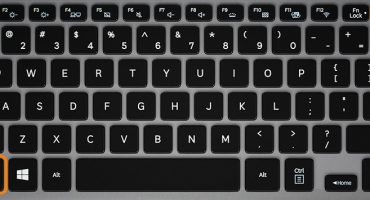I moderni modelli di laptop sono dotati di una funzione per spegnere la tastiera premendo una combinazione di tasti specifica. In alcuni dispositivi, questa è una combinazione di un pulsante con un tasto Win, in altri - con Fn. Tutto dipende dal modello del laptop e dal suo produttore.
Ragioni per il blocco
La tastiera può essere disattivata nei seguenti casi:
- È stato inavvertitamente bloccato dall'utente stesso, premendo accidentalmente una combinazione di tasti "hot".
- Si è verificato un arresto anomalo del sistema che ha impedito a Windows di "vedere" il dispositivo di input. In questo caso, è necessario diagnosticare problemi al laptop. Ulteriori azioni dipenderanno dalla complessità del fallimento.
- Il sistema operativo è stato infettato da virus che disattivano la tastiera quando viene utilizzata. Innanzitutto, l'utente deve determinare quale software distribuisce i virus su Windows e rimuoverlo. Se ciò non aiuta, dovrai cercare i file che sono stati danneggiati durante il funzionamento del virus.
- L'apparecchiatura non funziona a causa di danni meccanici.
La sequenza di azioni per sbloccare la tastiera dipenderà dai motivi che hanno portato al suo blocco sul laptop. Successivamente, esamineremo vari modi per ripristinare lo stato della tastiera.
Sblocco della tastiera: modi
Esistono diversi metodi di sblocco. Abbiamo individuato il più semplice:
- Un insieme di combinazioni di tasti speciali.
- Installazione dell'attrezzatura.
- Utilizzando programmi speciali.
Se non uno dei metodi non è riuscito a sbloccare la tastiera, molto probabilmente la questione è nella tastiera stessa, o meglio, nella sua scomposizione. In questo caso, molto probabilmente, il dispositivo di input dovrà essere completamente sostituito.
Scorciatoia da tastiera
Per sbloccare la tastiera su laptop di Acer, Lenovo, HP e altri produttori, puoi provare a fare clic sulle seguenti combinazioni:
- Fn + NumLock.
- Vinci + F1-F
- Fn + Pausa.
- Fn + F12 o F7.
Su alcuni modelli di laptop, la chiave necessaria per lo sblocco è contrassegnata da un'icona speciale con l'immagine del lucchetto: questo è ciò che devi premere in combinazione con "Fn".
In casi estremi, è possibile fare riferimento alle istruzioni fornite con il laptop: di solito indica la giusta combinazione per bloccare e sbloccare la tastiera.
Configurazione hardware
Inoltre, i tasti possono essere bloccati dagli strumenti di sistema di Windows. Per ripristinare le loro prestazioni:
- Guidiamo nella ricerca Start "Gestione periferiche".
- Seleziona la sezione "Tastiere". Se è presente un'icona a forma di freccia accanto all'icona corrispondente, RMB deve aprire un menu aggiuntivo e selezionare la voce "Abilita".
- Riavviamo il computer.
Se invece dell'icona della freccia appare un'icona con un triangolo giallo, è necessario selezionare "Elimina dispositivo" nello stesso menu aggiuntivo e riavviare il sistema.
programmi
Esistono numerosi programmi progettati appositamente per bloccare la tastiera al fine di garantire la sicurezza dei propri dati. Bypassare tale software è quasi impossibile. Tuttavia, è possibile utilizzare il set di tasti "hot" installato dal programma stesso.
Per sbloccare i tasti, prova le seguenti combinazioni:
- Alt + Home o Fine.
- Ctrl + Maiusc + Canc seguito da Esc.
Puoi sempre risolvere il problema sbloccando la tastiera utilizzando lo strumento All-Unlock v2.0 RC3.
Pulizia del PC
Sfortunatamente, non solo il proprietario del laptop può bloccare la tastiera. Un "servizio" simile può essere fornito da alcuni tipi di malware. In questo caso, per correggere la situazione, dovrai ricorrere alle utility per rilevare ed eliminare i file infetti.
Dopo aver diagnosticato e ripulito il sistema da virus, dovrai scaricare e installare CCleaner. Con esso, puliamo il sistema operativo da file non necessari che potrebbero essere creati da malware.
Conclusione
Forse, per risolvere il problema con un dispositivo di input bloccato, dovrai usare diversi metodi contemporaneamente, discussi nell'articolo. Tuttavia, sono abbastanza per rimuovere il blocco dalla tastiera non solo di un laptop, ma anche di un personal computer.


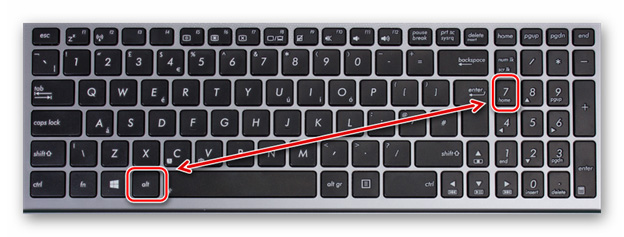

 Cosa fare se la tastiera non funziona sul laptop
Cosa fare se la tastiera non funziona sul laptop  Perché l'indicatore della batteria sul portatile lampeggia
Perché l'indicatore della batteria sul portatile lampeggia  Come controllare e testare una scheda video su un laptop
Come controllare e testare una scheda video su un laptop  Perché il laptop non si connette al Wi-Fi
Perché il laptop non si connette al Wi-Fi  Come calibrare la batteria di un laptop usando l'esempio di Asus, HP, Acer, Samsung, ecc.
Come calibrare la batteria di un laptop usando l'esempio di Asus, HP, Acer, Samsung, ecc.